Desativar Windows Defender
Se quiser desabilitar o Windows Defender, você pode instalar um software antivírus alternativo - e neste caso a operação ocorre automaticamente, conforme já mencionado no início do tutorial - ou seguir um dos procedimentos descritos abaixo com base na versão do Windows em usar no seu computador.
- Su janelas 10 O Defender só pode ser desativado temporariamente (por alguns minutos ou, no máximo, até que o PC seja reiniciado). Para desativá-lo permanentemente, você deve necessariamente instalar um novo antivírus, que automaticamente tomará seu lugar (caso contrário, você pode tentar alguns "truques" geralmente não recomendados, como os que relatei em outro guia). Para prosseguir com a desativação temporária, vá para Configurações do Windows (o ícone deengrenagem presente no menu Iniciar), selecione os itens Atualização e segurança> Segurança do Windows> Proteção contra vírus e ameaças e clique no item Gerenciar configurações relativo a Proteção contra o vírus. Então suba Desabilitado as alavancas relacionadas com as funções Proteção em tempo real e Proteção fornecida pela nuvem e pressione Sim, confirmar.

- Su Windows 8 / 8.x o procedimento a seguir é praticamente o mesmo. Você tem que ir para o tela inicial, procure o termo defensor e clique no item Windows Defender que aparece nos resultados da pesquisa. Na janela que se abre, selecione a guia Configurações, clique no item Administrador localizado na barra lateral esquerda, desmarque o item Ativar aplicativo e clique em Salvar alterações e Sim para completar a operação.
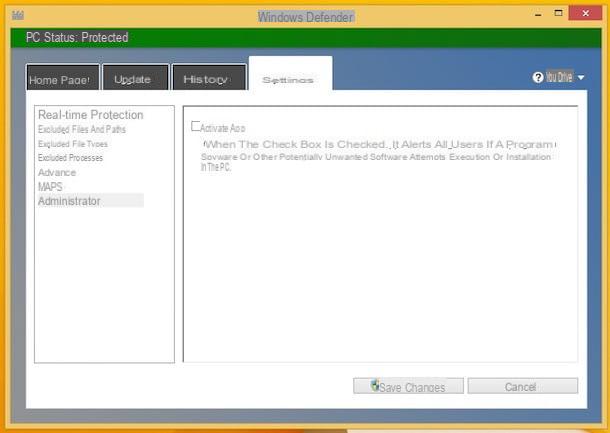
- Su janelas 7 o vista, você tem que ir ao menu Iniciar, procure o termo defensor e clique no item Windows Defender que aparece nos resultados da pesquisa. Você deve então selecionar a guia instrumentos na janela que se abre, clique no ícone opções, selecione o item Administrador na barra lateral esquerda e remova a marca de seleção do item Use o programa. Finalmente clique nos botões ressalva e Sim E é isso!
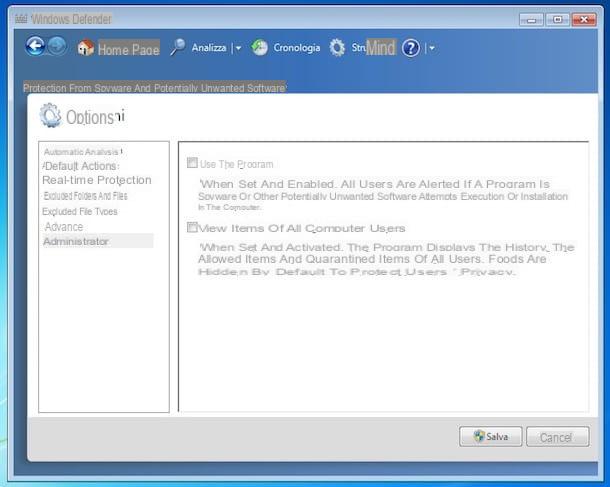
Se você ainda usa Windows XP (a este respeito, permita-me sugerir que você avalie o mais rápido possível para mudar para uma edição mais recente do sistema operacional, uma vez que não é mais suportado pela Microsoft e, portanto, sujeito a muitos problemas de segurança e compatibilidade), para desativar o Windows Defender que você tem para clicar duas vezes no ícone do programa na área de notificação (ao lado do relógio do Windows), então você deve ir para instrumentos, Clique em opções e desmarque o item Usa Windows Defender.
Remova o Windows Defender
A desinstalação do Windows Defender oficialmente só é permitida no Windows XP, onde o Defender é um programa próprio. Nas outras versões do Windows, nas quais o Defender está incluído "como padrão", você deve remover manualmente o software seguindo um procedimento que, como antecipado no início, é potencialmente arriscado para a estabilidade do sistema e, portanto, altamente não recomendado. De qualquer forma, encontre todos os detalhes de que precisa abaixo.
Se você usar Windows XP, como acabei de dizer, não há problemas. Vou ao Painel de comando, clique no ícone Instalação de aplicativos, selecione Windows Defender da lista de programas instalados no computador e pressiona Remover e Sim para iniciar a remoção completa do Defender.
No Windows 7 e posterior, a situação muda muito. Antes de começar a trabalhar, por favor, crie um ponto de restauração sistema, faça um backup de registro e proteja todos os documentos importantes. O risco de bagunçar é muito alto. Se não souber como fazê-lo, para criar um ponto de restauração do sistema, você pode seguir as instruções na página de suporte apropriada do site da Microsoft, enquanto no que diz respeito ao backup do registro você pode seguir as instruções nesta outra página.
Se você usar janelas 7, você pode baixar outilitário de remoção do Windows Defender disponível em Raymond.cc e deixe-o fazer todo o "trabalho sujo" para você. Para baixar o utilitário, conecte-se à página que acabei de criar um link para você e clique no item Baixe o desinstalador do Windows Defender. Em seguida, inicie o executável Defender_Uninstaller.exe acabei de clicar, clique no botão Desinstalar o Windows Defender e aguarde a conclusão do processo de desinstalação do software. Recomenda-se que você execute o procedimento após desativar o Defender (conforme visto na seção anterior do tutorial).
Aviso: Você não pode usar o Utilitário de Remoção do Windows Defender em versões do Windows diferentes da 7. Você corre o risco de comprometer a estabilidade do sistema!
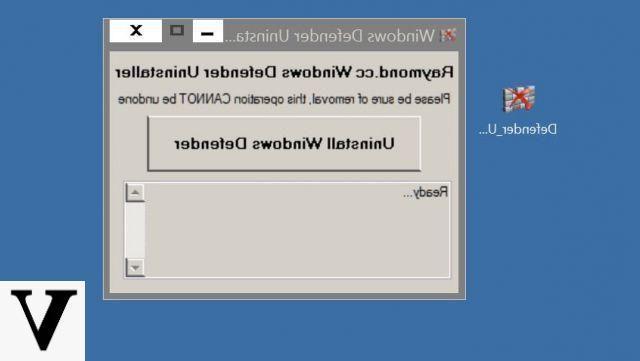
Se você usar janelas 8.x você tem que excluir o Windows Defender "manualmente", desativando o programa e excluindo todas as pastas e chaves de registro que dizem respeito a ele. Para fazer isso, você precisa usar um programa gratuito: RunAsSystem que permite que você execute programas com os mais altos privilégios administrativos. Nesse caso, você precisará executar o editor de registro e excluir as chaves pertencentes ao Windows Defender.
Depois de baixar o aplicativo, prossiga para remover o Defender de seu computador seguindo estas etapas. O procedimento também pode ser aplicado ao Windows 7 se o utilitário mencionado não funcionar.
- Comece o Prompt de comando com privilégios de administrador e dê os comandos sc stop windefend e sc delete windefend para fechar e excluir o serviço Windows Defender;
- Começo RunAsSystem.exe, modelo regedit.exe na janela que se abre e pressione Transmissão para iniciar o editor de registro com os mais altos privilégios administrativos;
- Ache a chave
HKEY_LOCAL_MACHINESOFTWAREMicrosoftWindowsCurrentVersionExplorerControlPanelNameSpace{D8559EB9-20C0-410E-BEDA-7ED416AECC2A}
- Clique com o botão direito na chave e selecione a entrada permissões no menu que aparece. Na janela que se abre, clique no botão Avançado, então vá para o cartão proprietário se você usa Windows 7 ou clique no item Alterar se você estiver usando o Windows 8. Em seguida, selecione o ícone SISTEMA (se você estiver usando o Windows 7) ou digite SISTEMA no campo de texto que aparece e clique em Verifique os nomes e OK (se você usa o Windows 8), coloque a marca de seleção ao lado do item Substitua o proprietário em subcontêineres e objetos e clique em OK. Quando terminar, selecione o ícone SISTEMA do campo Usuários e grupos, verifique o item permitir e clique em OK para salvar as alterações;
- Exclua a chave;
- Repita todo o processo para a chave
HKEY_LOCAL_MACHINESOFTWAREMicrosoftWindows Defender

- Assuma o controle das seguintes pastas e exclua-as de seu computador.
- C: Arquivos de programa do Windows Defender
- C: ProgramDataMicrosoftWindows Defender
- C: Arquivos de programa (x86) Windows Defender (solo sui sistemi a 64 bits)
Para obter o controle de uma pasta, você precisa clicar com o botão direito nela e selecionar a entrada Propriedade no menu que aparece. Na janela que se abre, você deve selecionar a guia segurança e siga o mesmo procedimento descrito acima para as chaves de registro. Como alternativa, você pode usar aplicativos de terceiros, como TakeOwnershipEx que instala uma entrada útil no menu de contexto do Windows para obter o controle das pastas.
Finalmente, reinicie o seu computador e você poderá remover completamente o Windows Defender do seu PC.
Não é possível desinstalar o Defender de janelas 10 sem comprometer a estabilidade do sistema. De forma mais geral, reitero o conceito segundo o qual Não é altamente recomendado desinstalar o Windows Defender (exceto no Windows XP). Não assumo qualquer responsabilidade por qualquer dano que possa causar ao sistema ao tentar seguir as instruções que acabo de lhe dar.
Em caso de dúvidas
Você seguiu o procedimento para desativar (“desativar” e não “desinstalar” ... veja!) O Windows Defender visto na primeira parte deste guia e agora você já pensou sobre isso? Não tem problema, você pode consertar facilmente. Vamos ver imediatamente como.
- Su janelas 10, você tem que ir ao menu Iniciar, digite o termo defensor e clique no ícone Configurações do Windows Defender que aparece nos resultados da pesquisa. Na janela que é mostrada a você neste momento, abra ON as alavancas relacionadas com as opções Proteção em tempo real, Proteção na nuvem e Enviando arquivos de amostra e o antivírus será ativado imediatamente.
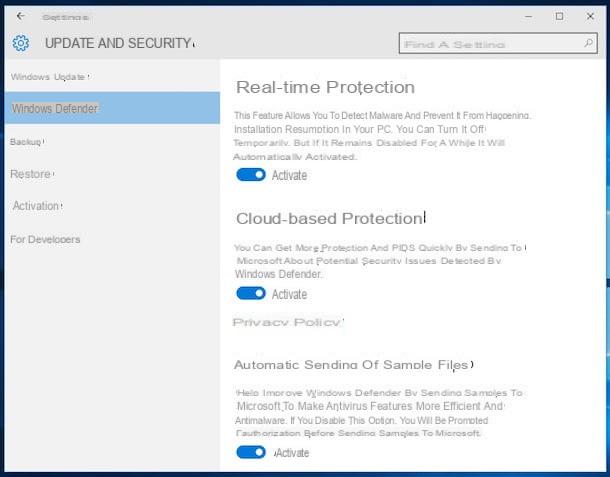
- Su Windows 8 / 8.x, você tem que ir para o tela inicial, procure o termo defensor e clique no item Windows Defender que aparece nos resultados da pesquisa. Na janela que se abre, selecione a guia Configurações, clique no item Administrador localizado na barra lateral esquerda, verifique o item Ativar aplicativo e fazer Salvar alterações e Sim para completar a operação. Em seguida, selecione o item Proteção em tempo real na barra lateral esquerda, verifique o item Ativar proteção em tempo real (recomendado) e clique Salvar alterações para ativar a proteção em tempo real contra vírus e malware.

- Su janelas 7 o vista, você tem que ir ao menu Iniciar, procure o termo defensor e clique no item Windows Defender que aparece nos resultados da pesquisa. Você deve então selecionar a guia instrumentos na janela que se abre, clique no ícone opções, selecione o item Administrador na barra lateral esquerda e coloque a marca de seleção de volta no item Use o programa então clique nos botões ressalva. Em seguida, selecione o item Proteção em tempo real na barra lateral esquerda, coloque a marca de seleção ao lado dos itens Use proteção em tempo real (recomendado), Analise arquivos baixados e anexos e Analise programas em execução no seu computador e clique no botão ressalva para habilitar a proteção em tempo real do Defender contra malware
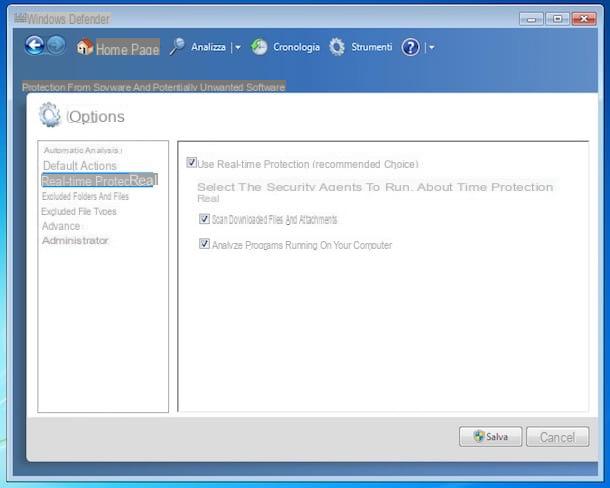
Você seguiu passo a passo o procedimento para reativar o Windows Defender acima, mas ocorreu algum problema? Não se desespere! Tente colocar em prática as dicas adicionais do meu tutorial sobre como ativar o Windows Defender e você verá que em nenhum momento será capaz de lidar com isso.
- Inclui um módulo antivírus apenas do Windows 8. Nas edições anteriores do sistema operacional, a função antivírus era delegada ao software Security Essentials gratuito. ↩


























